オンラインツールまたは無料ソフトウェアを使用してJPG、PNG画像をPDFに変換する
写真をPDFに変換する必要性を感じたことはありますか?私たちの多くはそうしませんが、本当にそのようなタスクを実行する必要がある少数の人のために、まあ、私たちはあなたが望むことをするために特別に設計されたツールについて話します。問題のツールはPhototoPDF Converterと呼ばれ、製品の簡単なテストから、それはかなり良いです。ここで物事を成し遂げるのに多くの作業は必要ありません。画像をドラッグアンドドロップするだけで、準備完了です。(Just)言うまでもなく、それは箱から出してすぐにすべての一般的な画像形式をサポートします。はい、それがすべてではありませんが、私たちのほとんどは、JPEG、PNG、WMF、EMF、BMPなどのいくつかの画像形式を使用する傾向があります(BMP)正直なところ、何よりも。画像のサイズを決定したい場合は、圧縮レベルを選択するだけで適切なサイズになります。
この無料のJPG(JPG)、PNG画像からPDFへの変換ソフトウェアとは別に、これを無料で実行できるいくつかのオンラインツールについても見ていきます。
Photo toPDFConverter(PDF Converter)無料ソフトウェア
すぐに、ユーザーはこのツールがいかに小さいかを理解する必要があります。6MB弱です。つまり、接続速度に関係なく、ダウンロードは簡単です。まあ、まだダイヤルアップを使用しているのでなければ。
1]変換(1] Conversion)
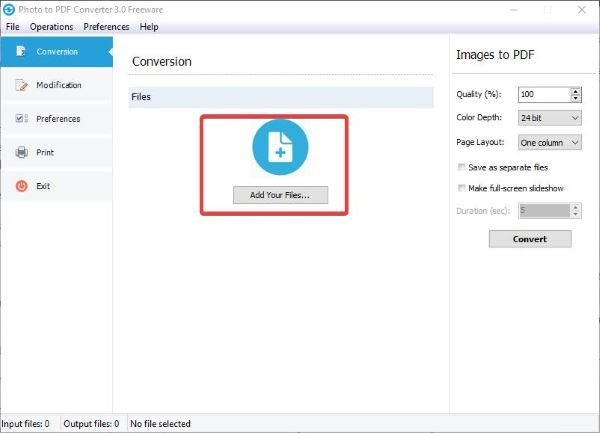
さて、画像をPDF(PDF)ドキュメントに変換するのは非常に簡単で、要点を簡単に説明できます。ユーザーインターフェイスがわかりやすいので簡単になります。したがって、世界最大の初心者でも、ここではほとんど問題がないはずです。
変換するには、画像ファイルをその場所にドラッグするか、[ファイルを追加(Add Your Files)]というボタンをクリックします。[変換(Convert)]ボタンを押す前に、圧縮レベル(ある場合)、色深度、およびページレイアウトを必ず設定してください。
2]変更(2] Modification)

変更に関しては、まあ、ここでやるべきことはたくさんあります。ユーザーはPDFファイルに透かしを設定できます。回転させたい人もそれを行うことができ、言うまでもなく、PDFページを暗号化するオプションもあります。
3]設定(3] Preferences)

設定に関して言えば、正直言って、これは十分に単純なので、ここで行うことはあまりありません。ここから、ユーザーは出力先やプレフィックスなどの小さな設定を行うことができます。それはまさにそこにあります。
(Download)公式ウェブサイト(official website)から直接ツールをダウンロードしてください。
JPG、PNG画像からPDFオンライン変換ツール
永続的なアプリのダウンロードに興味がない場合は、次のツールで画像をPDFに変換できます。
1]JPGからPDF(1] JPG to PDF)

画像をPDF(PDF)に変換するための最初のオンラインツールとして、JPGからPDFについてお話ししたいと思います。このオンラインツールを使用すると、ユーザーは複数のJPG(JPG)画像をPDFドキュメントに簡単に組み合わせることができます。
ページの下部で、写真をその場所にドラッグアンドドロップして、結合プロセスを開始します。公式ウェブサイトから(official website)JPG(Visit JPG)からPDFにアクセスしてください。
2]画像からPDFオンライン(2] Image to PDF Online)

これには、写真を組み合わせて1つの巨大なPDFファイルを作成するオプションはありませんが、それでも時間と労力の価値があります。ご覧のとおり、ユーザーがファイルを圧縮して出力を小さくする機能があります。
ユーザーは、用紙のサイズと向きを選択することもできます。これはJPGからPDFではまったく不可能です。
変換するには、[参照]をクリックし、(Browse)画像を選択して、[開く(Open)]キーを押します。最後に、「 PDF(PDF)に変換(Convert)」という大きな青いボタンをクリックします。www.imagetopdf.online(Visit Image)からImagetoPDFOnline(PDF Online)にアクセスしてください。(www.imagetopdf.online.)
3]画像をオンラインで無料で変換(3] Convert Image Online Free)

これは簡単です、信じてください。[(Just)ファイルの選択(Choose File)]をクリックし、変換するファイルを選択して、[変換(Convert)]というボタンを押します。ユーザーは、変換を完了する前にPDFのプレビューを表示することもできます。(PDF)
公式ウェブサイト(official website)からConvertOnlineFreeにアクセスしてください。
4] ConvertJPGtoPDF.net
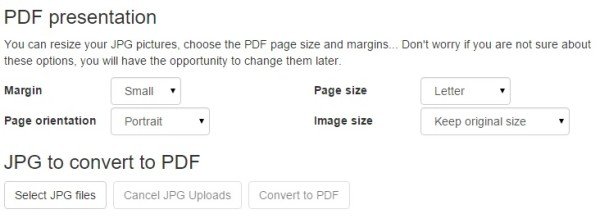
JPGファイルをPDFWebサイト(Convert JPG file to PDF website)に変換すると、複数の画像を組み合わせて1つのPDFファイルに変換できます。このオンラインツールは、解像度を変更せずに画像を自動的に拡大縮小および回転します。
どちらを使いますか?(Which one do you use?)
関連記事:(Related reads:)
- ツールを使用せずにJPEGおよびPNG画像ファイルをPDFに変換する
- PDF Candyは、PDFを管理するための素晴らしいオールインワンのオンラインツールです(PDF Candy is an awesome all-in-one online tool to manage PDFs)。
Related posts
Convert JPG fileからPDF Online Freeまで
PDFにJPG Expert:JPG ImagesにConvert PDF Files
MacでスクリーンショットをPDFとJPGに変換する4つの方法
Batch Convert AI、PNG、JPG、GIF、これらの無料オンラインToolsを備えたBMP
これらの無料HEIC converterツールとJPG and PNGにConvert HEIC
WebPイメージをWebP ConverterでPNG and JPGに変換する方法
PDF text Windows 10でファイルを編集または保存するときに消えます
PDFファイルを編集するための無料PDF Editor Online Tool - PDF Yeah
Download Adobe Reader app Download Adobe Reader app Microsoft Storeから
検索可能なPDFへのConvert Scanned PDFの方法?
Any ASPX Fileを開く方法(Convert ASPX~PDF)
Windows 11/10の抽出方法とSave PDF Metadata
MicrosoftのDownload Windows Command Reference PDF Guide
PDF CandyはPDFsを管理するためのオールインワンonline toolです
PRIMA Rapid Image Viewerを介して画像とPDF Docsを素早く表示します
ブラウザを使用してGoogle Docsを使用してDocumentsをPDFに変換する方法
Windows 11/10のコンテキストメニューを使用してConvert HEICをJPGにバッチする方法
Windows 10でPDFをMOBIに変換する方法
Windows 10のPDF fileサイズを縮小するためのPDF Compressor
Document Converter、PDF、DOCX、DOCX、RTF、TXT、HTMLファイル
